- Jak odzyskać nieczytelny dysk flash. Diskpart: przywróć kartę pamięci, pamięć USB lub dysk twardy...
- Diskpart
- Partycjonowanie i formatowanie dysku
- Odzyskiwanie wirusa
- Pliki zostały usunięte z dysku flash (ręcznie lub po sformatowaniu)
- Pamięć flash USB nie jest wykrywana po podłączeniu
- Miejsce na dysku zmalało
- Windows XP
- Windows Vista / 7
- We wszystkich wersjach, w tym 8 / 8.1
- Rzeczywista objętość zakupionego dysku flash jest mniejsza niż deklarowana
- Jak odzyskać dysk flash, który się nie otwiera
- Jak odzyskać dysk flash po sformatowaniu
- Jak odzyskać dysk flash po wirusach
- Czy jest możliwe przywrócenie pamięci flash po uszkodzeniu mechanicznym
Jak odzyskać nieczytelny dysk flash. Diskpart: przywróć kartę pamięci, pamięć USB lub dysk twardy
Jeśli dysk flash USB, karta pamięci lub inny rodzaj nośnika pamięci nie działa poprawnie, czyszczenie dysku i jego partycji za pomocą polecenia „Wyczyść” i narzędzia Diskpart jest jednym ze sposobów rozwiązywania problemów. W ten sposób można rozwiązać problemy z dyskiem, którego nie można sformatować lub którego pojemność jest wyświetlana nieprawidłowo.
Ta sztuczka usunie również partycje, których nie można usunąć za pomocą wbudowanego Narzędzie Windows takie jak Zarządzanie dyskami. Ten proces całkowicie usunie tablicę partycji dysku, co pozwoli na jej ponowne zapisanie.
Ostrzeżenie: ten proces całkowicie usunie cały dysk, więc martw się o bezpieczeństwo swoich plików. Upewnij się również, że jest wybrany właściwy napęd w przeciwnym razie dane z niewłaściwego dysku mogą zostać przypadkowo usunięte.
Uruchom wiersz polecenia jako administrator
Aby rozpocząć, uruchom wiersz polecenia jako administrator. W systemie Windows 10 lub 8.1 kliknij prawym przyciskiem myszy menu Start i wybierz polecenie „Wiersz polecenia (administrator)”.
W systemie Windows 7 znajdź „Wiersz polecenia” w menu Start. Kliknij prawym przyciskiem myszy, aby wybrać „Uruchom jako administrator”.
Diskpart
Aby wyczyścić dysk, użyj polecenia Diskpart. Przed kontynuowaniem upewnij się, że żądany dysk USB, karta pamięci lub inne urządzenie, które chcesz wyczyścić, jest podłączone do komputera.
Aby uruchomić narzędzie diskpart, wprowadź odpowiednie polecenie w oknie Wiersz polecenia i naciśnij Enter:
Diskpart
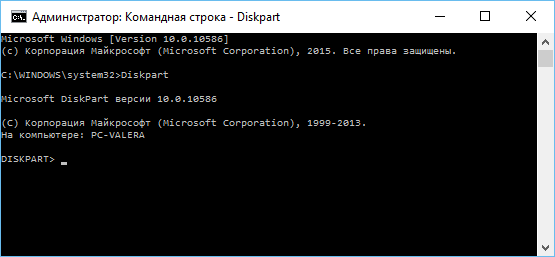
Wyświetl listę dysków zainstalowanych na komputerze, wprowadzając następujące polecenie:
dysk listy
Przejrzyj wyniki polecenia i określ numer dysku, który chcesz wyczyścić.
Bądź ostrożny! Jeśli wybierzesz zły numer dysku, zostanie on wyczyszczony i możliwe, że ważne dane zostaną utracone.
Na poniższym zrzucie ekranu widać, że Dysk 0 ma pojemność 111 GB, a Dysk 1 ma pojemność 15 GB. Wiemy, że potrzebujemy dysku 15 GB. Tak więc Dysk 1 to dysk USB, a Dysk 0 to wewnętrzny dysk twardy komputer.
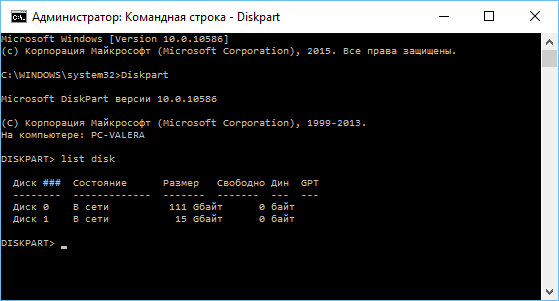
Po określeniu numeru dysku wprowadź następujące polecenie, zastępując # numerem dysku.
Uwaga: bądź bardzo uważny. Jeśli podano nieprawidłowy numer dysku, wszystkie dane na niewłaściwym dysku zostaną usunięte.
wybierz dysk #
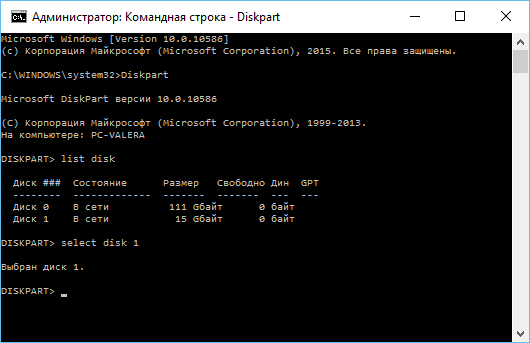
Polecenie diskpart wybiera określony dysk. Teraz wszystkie czynności zostaną wykonane z nim. Dla pełne czyszczenie tablicy partycji, wprowadź następującą komendę i naciśnij klawisz Enter.
Uwaga: To polecenie usunie wszystkie dane na określonym dysku! Przed kontynuowaniem upewnij się, że masz kopie wszystkich ważnych danych.
Czystość
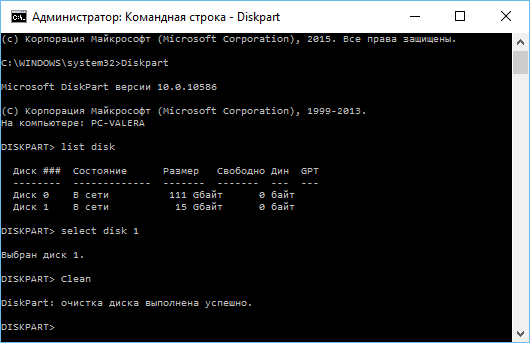
Jeśli wszystko zostanie wykonane poprawnie, zobaczysz „czyszczenie dysku zostało zakończone pomyślnie”. Zamknij wiersz polecenia.
Partycjonowanie i formatowanie dysku
Teraz, korzystając z wbudowanego narzędzia do zarządzania dyskami systemu Windows, możesz tworzyć partycje na dysku i formatować je. Możesz również użyć do tego polecenie diskpart ale użycie narzędzia Zarządzanie dyskami jest znacznie łatwiejsze.
Aby uruchomić narzędzie Zarządzanie dyskami w systemie Windows 10 lub 8.1, kliknij prawym przyciskiem myszy przycisk menu Start i wybierz polecenie „Zarządzanie dyskami”.
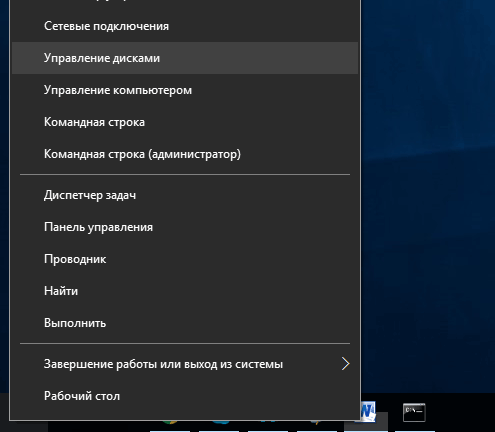
Teraz zobaczysz, że dysk, na którym pracowałeś, nie ma partycji. Kliknij prawym przyciskiem myszy nieprzydzielony obszar i wybierz „Utwórz prosty wolumin”, aby utworzyć partycję na dysku i sformatować ją w żądanym systemie plików. Domyślnie system Windows utworzy jedną partycję o rozmiarze całego dysku.
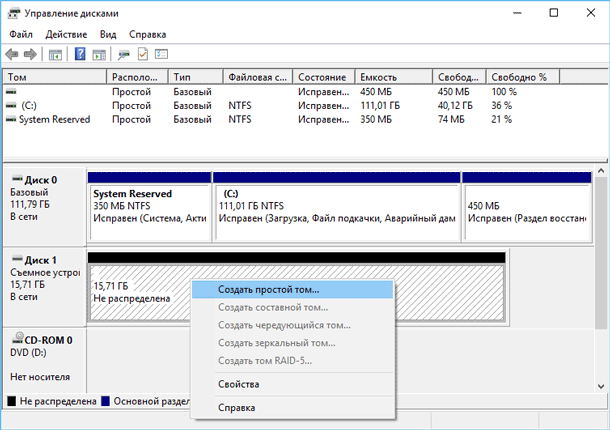
Jeśli opisana metoda nie działa, na przykład dysk jest wyczyszczony, ale nie można go podzielić na partycje lub sformatować, lub dysk nie wykryje go, to dysk jest fizycznie uszkodzony i nie może już normalnie działać. Ale funkcja czyszczenia dysku poprzez diskpart to rozwiązanie, które może przywrócić dyski do życia, które na pierwszy rzut oka wyglądają absolutnie beznadziejnie.
Jeśli pomimo powtarzających się ostrzeżeń nadal czyściłeś niewłaściwy dysk (a zdarza się to bardzo często), nie zniechęcaj się. Dane z niego można odzyskać. Do tego doskonałego narzędzia do odzyskiwania danych z firmy Hetman Software - Hetman Partition Recovery.
Przywracając dysk flash, każdy rozumie coś swojego, więc ten materiał zawiera najwięcej częste problemy które można napotkać.
Jeśli nie jesteś gotowy na to, że możesz trwale utracić pliki na nośniku - skontaktuj się z profesjonalistami w celu odzyskania.
Odzyskiwanie wirusa
Niektóre złośliwe oprogramowanie ukrywanie przed użytkownikiem zawartości przewoźnika USB.
W celu ich powrotu będziemy pracować z wierszem poleceń.
Kto nie wie - zaczyna się w taki sam sposób, jak DiskPart (patrz zmniejszenie miejsca na dysku), ale zamiast „diskpart” wpisz „cmd”
- Wpisz polecenie (bez cudzysłowów): „Z: dir / x / ad” (zmień Z na literę dysku flash). Kliknij
- Jeśli wiersz poleceń wyda w odpowiedzi polecenie „E2E2 ~ 1”, mamy do czynienia z konsekwencjami aktywności wirusa.
- Wpisując „ren E2E2 ~ 1 NEWF”, kliknij
- Pliki i foldery na dysku flash powrócą do swojego pierwotnego, działającego stanu.
Pliki zostały usunięte z dysku flash (ręcznie lub po sformatowaniu)
Czasami można odzyskać informacje. Pierwszą rzeczą, jaką należy zrobić, to nie pisać już nic na ten temat, ponieważ wszelkie nowe informacje niszczą niektóre stare.
Używamy darmowy program Recuva.
Po instalacji uruchom program i wybierz urządzenie, z którego chcesz odzyskać dane za pomocą „Kreatora instalacji”
Określ żądany typ pliku (możesz wszystko)
Program skanuje, zlicza znalezione pliki i wyświetla je na liście ze szczegółowym opisem.
Te oznaczone zielonym kółkiem można zapisać. Czerwony - stracony na zawsze, a żółty - jak szczęśliwy.
Sprawdź niezbędne pliki i kliknij przycisk „Przywróć”.
Określ lokalizację do zapisania na komputerze.
Jeśli wymagane pliki nie zostaną znalezione, Recuva zaproponuje przeprowadzenie dogłębnej analizy. Zajmuje więcej czasu, ale jest w stanie wykryć wiele danych.
Pamięć flash USB nie jest wykrywana po podłączeniu
Sposób przywrócenia: sprawdzamy numer seryjny urządzenia, a następnie przechodzimy do witryny zawierającej program do odzyskiwania i sprawdzamy, czy jest odpowiedni dla danego numeru.
Minusem jest to, że jeśli nie ma programu, nic nie możesz zrobić sam. Po drugie, jeśli program zostanie znaleziony, najlepiej uruchomić go w systemie Windows XP. Wiele narzędzi zostało wydanych dawno temu i nie zostało zaktualizowanych, a więc z nowymi wersje Windows mogą mieć konflikty, które zakłócają pracę.
Jak to działa:
1. Podłącz napęd flash USB do komputera.
2. Przejdź do Panelu sterowania → System → Menedżer urządzeń.
3. Kliknij kartę Kontrolery USB.
4. Wybierz „Urządzenie magazynujące”
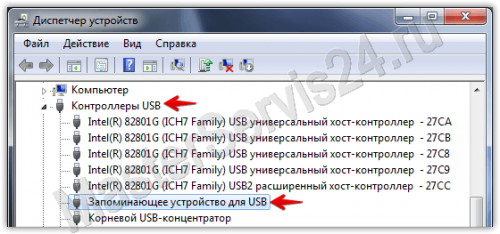
5. Kliknij prawym przyciskiem myszy i kliknij „Właściwości”.
Tutaj interesuje nas zakładka „Szczegóły” → Kod wystąpienia urządzenia (lub „Identyfikator sprzętu”).

6. Konieczne jest zapamiętanie 2 czterocyfrowych liczb: jedna idzie za PID, druga - po VID.
Jeśli zamiast kodu zostanie wydane „0000”, oznacza to, że dysk flash jest zbyt poważnie uszkodzony, a ta metoda nie będzie działać.
7. Przejdź do witryny i określ otrzymane kody.
8. Zobacz kolumnę „UTILS”. Jeśli gdzieś napisałeś nazwę programu, skopiuj go.
9. Przejdź do sekcji „Pliki” w tej samej witrynie i za pomocą wyszukiwania znajdź i pobierz niezbędną aplikację.
Miejsce na dysku zmalało
W takim przypadku proste formatowanie urządzenia nie pomoże. Możesz naprawić sytuację za pomocą za pomocą Diskpart Windows
Aby uruchomić go w ...
Windows XP
Start → Uruchom → część dysku → OK.
Windows Vista / 7
Start → Na pasku wyszukiwania „diskpart” → Uruchom znalezioną aplikację
We wszystkich wersjach, w tym 8 / 8.1
Win + CTRL → diskpart → OK
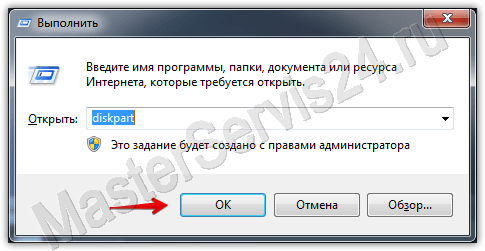
W otwartym oknie działamy następująco:
Po wprowadzeniu polecenia zawsze naciskaj Enter, wszystko jest pisane bez cudzysłowów.
1. Pierwsze polecenie: „list disk”. Wyświetli listę wszystkich podłączonych dysków, w tym dysków twardych.
2. Wybierz numer odpowiadający napędowi flash i napisz „wybierz dysk (numer)”.
3. Piszemy „wybierz partycję 1”.
4. „Usuń partycję”.
5. „utwórz partycję główną”
6. Uzyskaj długą wiadomość. Wpisz „czyste”.
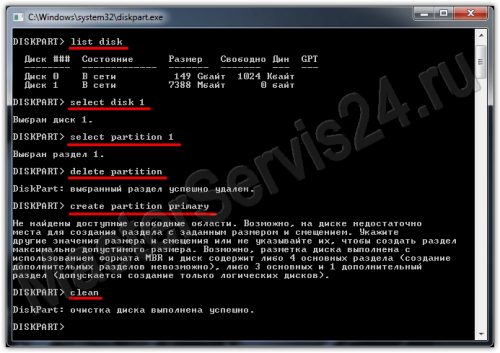 czyste
czyste
7. Sporządzono. Teraz przejdź do Mojego komputera, kliknij prawym przyciskiem myszy dysk flash (teraz nie wyświetla rozmiaru i nie ma systemu plików) i wybierz „Format”.
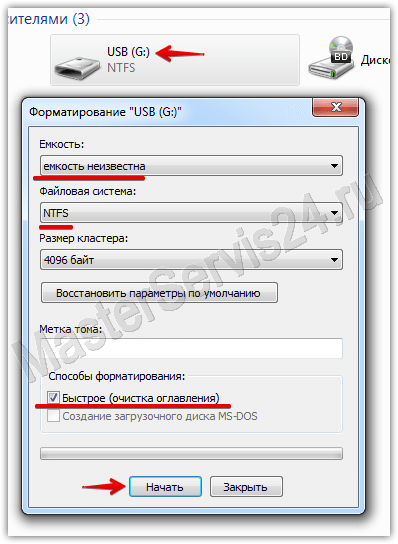
8. Teraz wybieramy niezbędny system plików (jeśli nie wiesz, co to jest, a następnie wstaw NTFS) iw „Etykiecie woluminu” wprowadź nazwę dysku flash (który chcesz, łacińskimi literami).
9. Kliknij przycisk Start. Po zakończeniu formatowania dysk flash zostanie przywrócony.
Jeśli pojawi się błąd „Windows nie może ukończyć formatowania”, przejdź do „Uruchom” (jak w przypadku diskpart i cmd), wpisz „diskmgmt.msc” i kliknij OK.
W oknie „Zarządzanie dyskami”, które zostanie otwarte, znajdź dysk wymienny, kliknij kolumnę prawym przyciskiem myszy i wybierz „Format” lub, jak w moim przypadku, gdy formatowanie nie jest dostępne, „Utwórz prosty wolumin”.
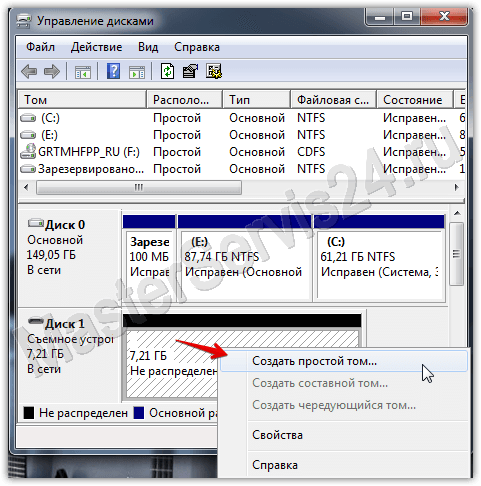
Otworzy się okno, domyślnie pozostaw w nim ustawienia. Następnie zostanie przeprowadzone formatowanie.
Rzeczywista objętość zakupionego dysku flash jest mniejsza niż deklarowana
Jeśli błąd wynosi kilkaset megabajtów, jest to normalne, jak powinno być. Kupując dowolny nośnik informacji, nie oczekuj, że będziesz miał dostęp do 100% deklarowanego wolumenu: niektóre z nich są niezbędne do napędu na własne potrzeby.
Jeśli różnica sięga kilku gigabajtów, jest jedna z dwóch rzeczy:
- Poprzednia metoda może pomóc.
- Kupiłeś fałszywkę. Dotyczy to zwłaszcza dysków flash i kart pamięci zamawianych w Chinach, ale nawet u nas mogą to łatwo sprzedać. Więc jeśli masz czek, wróć do sklepu.
Wszystkie powyższe dotyczą wad oprogramowania lub prostego małżeństwa (podróbki). Jeśli chodzi o uszkodzenia mechaniczne, zdecydowanie lepiej powierzyć taką pracę osobom z doświadczeniem i doświadczeniem w odzyskiwaniu. Ponadto metody oprogramowania są takie same dla obu, a dla kart pamięci, ale mechaniczne „urazy” są traktowane inaczej.
W tym artykule rozważymy różne opcje przywracania dysku flash, w zależności od okoliczności: dysk flash nie odczytuje danych, są wirusy, nie otwiera się po sformatowaniu, ani nawet nie ma uszkodzeń mechanicznych. Zaczynamy od dość typowych przypadków, gdy dysk flash po prostu nie chce się otworzyć (to znaczy nie jest zdefiniowany jako dysk twardy ) lub otwiera się, ale nie można odczytać danych z niego.
Jak odzyskać dysk flash, który się nie otwiera
Ta metoda odzyskiwania jest odpowiednia dla dysków flash dowolnego modelu. Jedyny warunek - nie powinny mieć uszkodzeń mechanicznych. Pierwszą rzeczą, którą musimy zrobić, jest określenie wartości PID i VID naszego dysku flash. Te wartości identyfikują nasz dysk flash jako przedstawiciela konkretnej marki, modelu i typu. Aby to zrobić, kliknij przycisk „Start” na pasku zadań (dolny lewy ekran), a następnie na pasku wyszukiwania lub za pomocą polecenia Uruchom (w zależności od typu systemu operacyjnego) wpisz: „mmc devmgmt.msc” jest najszybszym sposobem do „Menedżera urządzeń”. Wybieramy tam kontrolery USB Universal Serial Bus, a następnie znajdujemy nasz dysk flash USB, który najprawdopodobniej będzie wyświetlany jako urządzenie pamięci masowej.
Teraz naciśnij prawy przycisk myszy na tej linii i wybierz element „Właściwości”, a następnie zakładkę „Szczegóły”. W menu rozwijanym znajduje się pozycja „Kody ID sprzętu”. Tutaj zawarte są numery PID i VID, którymi jesteśmy zainteresowani - są one czterocyfrowe po podkreśleniu. Następnie otwórz tę stronę tutaj i wprowadź wartości w odpowiednich polach, a następnie kliknij przycisk „Szukaj”.
Po tym otrzymamy wyniki, które nas interesują w prawej kolumnie. To tam znajdują się nazwy, a nawet wersje programów, za pomocą których można przywrócić działanie naszego dysku flash. Znajdź, pobierz i zainstaluj program (użyj dowolnej wyszukiwarki do wyszukiwania: Google, Yandex, Mail.ru, Rambler itp.), A następnie uruchom proces odzyskiwania dysku flash, co zwykle odbywa się poprzez naciśnięcie tylko jednego przycisku. Opisz konkretny program przywracania pamięci flash tutaj nie ma sensu, ponieważ jest prawie tyle, ile jest producentów, a ich użycie w takim samym stopniu jest proste.
Jak odzyskać dysk flash po sformatowaniu
W tej sekcji omówiono sposób odzyskiwania danych z dysku flash, jeśli został przypadkowo lub celowo sformatowany. W związku z tym pamiętaj o jednej bardzo ważnej zasadzie: jeśli chcesz przywrócić pełne dane, nigdy nie zapisuj niczego na dysku flash USB po sformatowaniu. Faktem jest, że procedura formatowania ma na celu usprawnienie struktury dysku flash lub dysku twardego, aby komputer mógł zobaczyć i odczytać z nich informacje. Dlatego po sformatowaniu dysk lub dysk flash, chociaż wyglądają na czyste, tak naprawdę nie są takie, a wszystkie rzekomo wymazane informacje są nadal na nich, tylko w ukrytej formie. Jednak zapisywanie nowych plików na dysku flash USB po sformatowaniu prawie na pewno usunie niektóre stare informacje, które chcesz przywrócić.
Cóż, aby przywrócić tę „utraconą” informację, aby ponownie ją wyświetlić, wystarczy pobrać jeden z wielu programów przeznaczonych do tego celu w Internecie. To na przykład programy takie jak Unformat, Magic Partition Recovery lub File Recovery. Przy okazji ostatni program chociaż dalej język angielski , ma przejrzysty interfejs i jest bardzo wygodny w użyciu. To właśnie uważamy, że tak powiem, aby uzupełnić obraz.
Pobierz link, zainstaluj i uruchom Odzyskiwanie plików, a następnie na liście dysków znajdź dysk flash i kliknij „SuperScan”. Program zostanie uruchomiony automatyczne wyszukiwanie wszystkie pliki, które są lub były na dysku flash. Po zakończeniu skanowania otrzymasz kilka folderów na liście, w których wszystkie znalezione pliki są już posortowane na kategorie (osobno - dokumenty, osobno - zdjęcia, osobno - archiwa itp.). Moim zdaniem ta opcja jest niezwykle przydatna i korzystnie odróżnia Odzyskiwanie plików od wielu innych programów, w których podobne wyszukiwanie musi być przeprowadzone w kilku technikach.
Teraz radzę utworzyć folder na dowolnym wygodnym dysku, na którym chcesz przenieść odzyskane pliki. Następnie możesz wybrać grupy plików, które trzeba przywrócić (od jednego do wszystkich) i kliknąć przycisk Odzyskaj. W tym miejscu program poprosi Cię o określenie ścieżki, w której pliki zostaną umieszczone podczas ich przywracania - określamy folder, który wcześniej utworzyliśmy. Jedyną niedogodnością jest to, że program zmienia nazwy wszystkich odzyskanych plików na swój własny sposób, więc musisz je otworzyć i zajrzeć do środka, po czym możesz przywrócić im oryginalne nazwy lub zmienić ich nazwy według własnego uznania.
Jak odzyskać dysk flash po wirusach
Istnieje wiele wirusów, które mogą uszkodzić dyski flash. Większość z nich jest wyleczona przez program antywirusowy, po którym można odzyskać dane za pomocą jednego z powyższych programów. Jednak zdarzają się przypadki, że wirus poważnie uszkadza dysk flash, a nawet po wyleczeniu dysku folder może pozostać niewidoczny, ponieważ wirus zastąpił znaki w nazwie niedozwolonymi. Pomocne mogą być następujące:
- otwórz wiersz poleceń („Start” - „cmd” na pasku wyszukiwania);
- wpisz literę, pod którą wyświetlany jest dysk, a następnie dwukropek, a następnie wprowadź polecenie dir / x / ad. Zatem zapytanie będzie wyglądało mniej więcej tak: H: dir / x / ad, gdzie H to nazwa dysku, dir to polecenie wyświetlające wszystkie dostępne pliki, x to polecenie do wyprowadzania plików nawet z „zabronionymi” znakami, a reklama jest poleceniem dla wyświetlanie folderów;
- Jeśli zobaczysz polecenie „E2E2 ~ 1”, które się pojawi, oznacza to, że pliki i foldery zostały ukryte z powodu „działania” wirusa. W takim przypadku wpisz ren E2E2 ~ 1 NEWF - jest to polecenie zmiany nazwy plików (E2E2 ~ 1) i zwrócenia ich do oryginalnego katalogu (NEWF);
- naciśnij Enter i zamknij okno wiersz poleceń , następnie otwórz napęd flash USB i sprawdź wynik.
Czy jest możliwe przywrócenie pamięci flash po uszkodzeniu mechanicznym
Jest to prawdopodobnie największy problem z odzyskiwaniem danych. Po poważnych odkształceniach dysku flash pliki mogą zostać utracone. Jednak nadal warto skontaktować się z firmą zajmującą się naprawą komputerów i urządzeń peryferyjnych: na pewno powiedzą ci, czy jest możliwe przywrócenie informacji lub możesz o tym zapomnieć. Faktem jest, że uszkodzenia mogą być różne, a niektóre części dysku flash można wymienić (na przykład kontakty). Odzyskiwanie danych jest niemożliwe tylko w przypadku uszkodzenia układu pamięci dysku, to znaczy urządzenia, na którym w rzeczywistości znajdują się informacje.
I wreszcie mała rada: zadbaj o swój dysk flash, nie upuszczaj go i zawsze używaj bezpieczna ekstrakcja . Faktem jest, że jeśli dysk flash lub inny napęd zostanie po prostu wyciągnięty ze złącza, może zostać uszkodzony system plików dysk, ponieważ w tej chwili może działać system operacyjny lub program antywirusowy.
